本文主要是介绍OpenCV实战 -- 维生素药片的检测记数,希望对大家解决编程问题提供一定的参考价值,需要的开发者们随着小编来一起学习吧!
文章目录
- 检测记数
- 原图
- 经过操作
- 开始进行消除粘连性--形态学变换
- 总结实现方法
- 1. 读取图片:
- 2. 形态学处理:
- 3. 二值化:
- 4. 提取轮廓:
- 5. 轮廓筛选和计数:
- 分水岭算法:
- 逐行解释
- 在基于距离变换的分水岭算法中,二值化操作是为了得到`sure_fg`(肯定是前景的区域),以便将其用作分水岭算法的标记点。这个过程涉及以下几步:
读取图片
形态学处理
二值化
提取轮廓
获取轮廓索引,并筛选所需要的轮廓
画出轮廓,显示计数
检测记数
原图-》灰度化-》阈值分割-》形态学变换-》距离变换-》轮廓查找
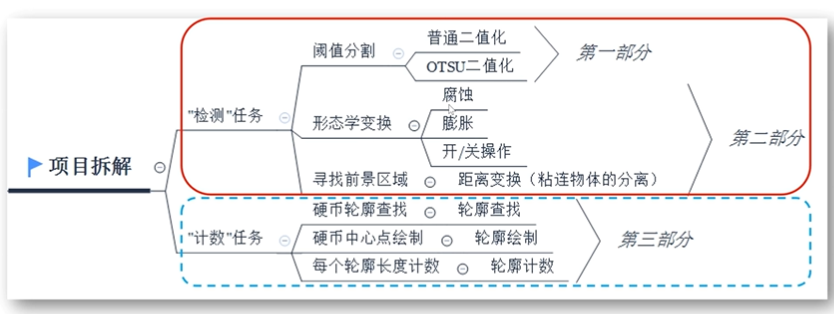
原图
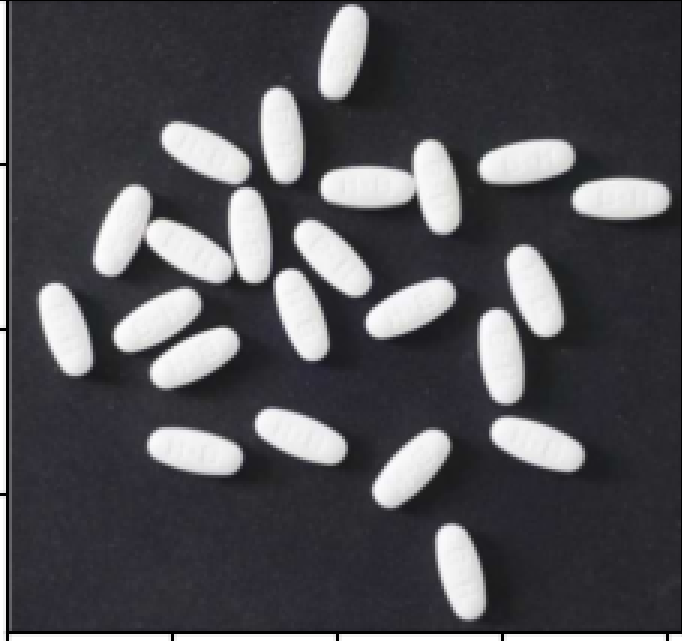
import cv2 as cv
import matplotlib.pyplot as pltimage = cv.imread('img/img.png')
gray_image = cv.cvtColor(image, cv.COLOR_BGR2GRAY)ret, binary = cv.threshold(gray_image, 127, 255, cv.THRESH_BINARY)# 寻找轮廓
contours, hierarchy = cv.findContours(binary, cv.RETR_TREE, cv.CHAIN_APPROX_SIMPLE)# 在原始图像的副本上绘制轮廓并标注序号
image_with_contours = image.copy()
for i, contour in enumerate(contours):cv.drawContours(image_with_contours, [contour], -1, (122, 55, 215), 2)# 标注轮廓序号cv.putText(image_with_contours, str(i+1), tuple(contour[0][0]), cv.FONT_HERSHEY_SIMPLEX, 0.5, (0, 255, 0), 2)# 使用 matplotlib 显示结果
plt.subplot(121), plt.imshow(cv.cvtColor(image, cv.COLOR_BGR2RGB)), plt.title('Original Image')
plt.subplot(122), plt.imshow(cv.cvtColor(image_with_contours, cv.COLOR_BGR2RGB)), plt.title('Image with Contours')
plt.show()
print (len(contours))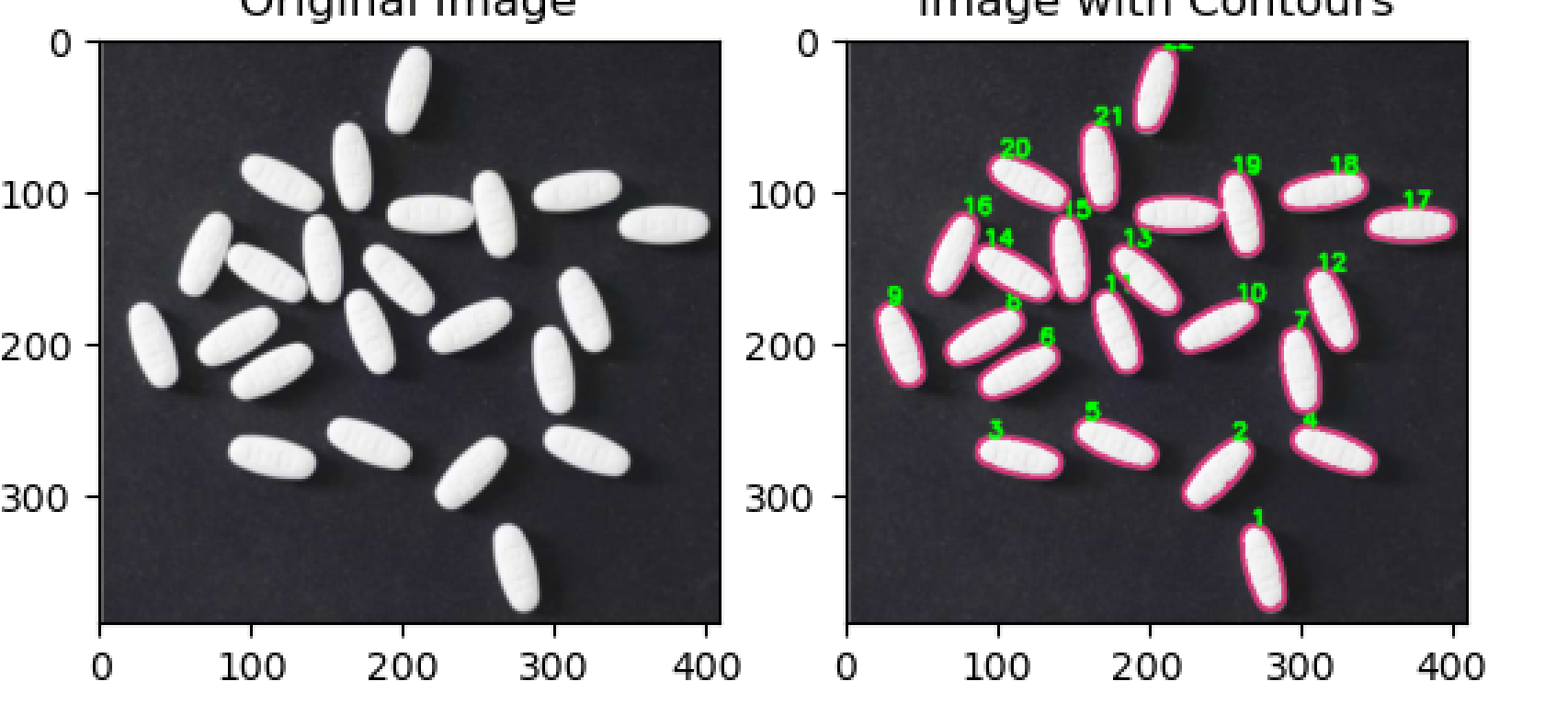
经过操作
发现其具有粘连性,所以阈值分割、形态学变换等图像处理
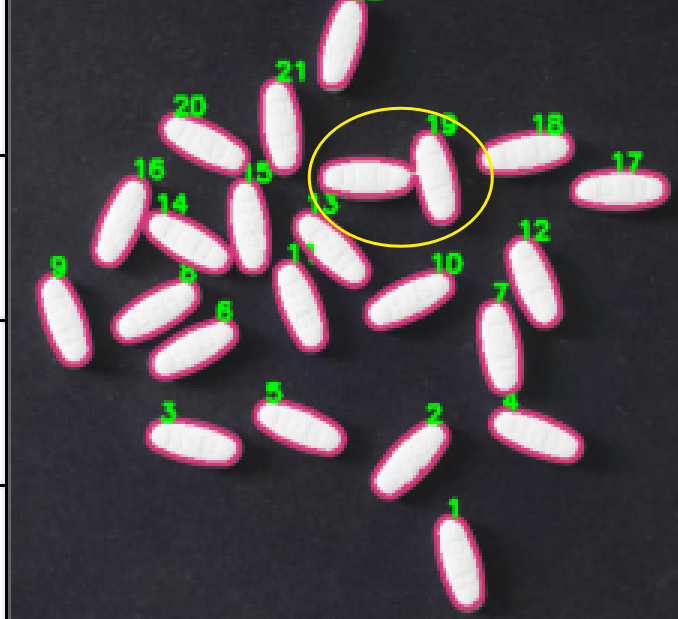
开始进行消除粘连性–形态学变换
import numpy as np
import cv2 as cv
import matplotlib.pyplot as pltimage = cv.imread('img/img.png')
gray_image= cv.cvtColor(image, cv.COLOR_BGR2GRAY)
kernel = np.ones((16, 16), np.uint8)
gray_image=cv.morphologyEx(gray_image, cv.MORPH_OPEN, kernel)
ret, binary = cv.threshold(gray_image, 127, 255, cv.THRESH_BINARY)# 寻找轮廓
contours, hierarchy = cv.findContours(binary, cv.RETR_TREE, cv.CHAIN_APPROX_SIMPLE)# 在原始图像的副本上绘制轮廓并标注序号
image_with_contours = image.copy()
for i, contour in enumerate(contours):cv.drawContours(image_with_contours, [contour], -1, (122, 55, 215), 2)# 标注轮廓序号cv.putText(image_with_contours, str(i+1), tuple(contour[0][0]), cv.FONT_HERSHEY_SIMPLEX, 0.7, (0, 255, 0), 2)# 使用 matplotlib 显示结果
plt.subplot(121), plt.imshow(cv.cvtColor(image, cv.COLOR_BGR2RGB)), plt.title('Original Image')
plt.subplot(122), plt.imshow(cv.cvtColor(image_with_contours, cv.COLOR_BGR2RGB)), plt.title('Image with Contours')
plt.show()print (len(contours))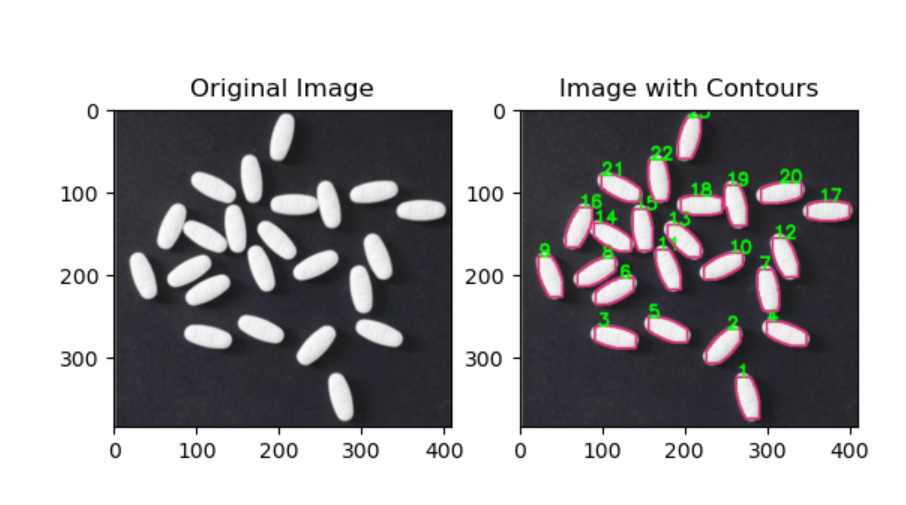
总结实现方法
1. 读取图片:
import cv2# 读取图片
image = cv2.imread("path/to/your/image.png")
cv2.imshow("Original Image", image)
cv2.waitKey(0)
2. 形态学处理:
import cv2
import numpy as np# 形态学处理
kernel = np.ones((16, 16), np.uint8)
morphology_result = cv2.morphologyEx(image, cv2.MORPH_OPEN, kernel)
cv2.imshow("Morphology Result", morphology_result)
cv2.waitKey(0)
3. 二值化:
import cv2# 灰度转换
gray_image = cv2.cvtColor(morphology_result, cv2.COLOR_BGR2GRAY)# 二值化
_, binary_image = cv2.threshold(gray_image, 100, 255, cv2.THRESH_OTSU)
cv2.imshow("Binary Image", binary_image)
cv2.waitKey(0)
4. 提取轮廓:
import cv2# 寻找轮廓
contours, _ = cv2.findContours(binary_image, cv2.RETR_EXTERNAL, cv2.CHAIN_APPROX_NONE)# 在原图上绘制轮廓
contour_image = image.copy()
cv2.drawContours(contour_image, contours, -1, (0, 255, 0), 2)
cv2.imshow("Contours", contour_image)
cv2.waitKey(0)
5. 轮廓筛选和计数:
import cv2# 遍历轮廓
for i, contour in enumerate(contours):area = cv2.contourArea(contour)if area < 500:continue# 获取轮廓的位置(x, y, w, h) = cv2.boundingRect(contour)# 在原图上绘制矩形cv2.rectangle(image, (x, y), (x + w, y + h), (0, 255, 0), 2)# 在矩形位置写上计数cv2.putText(image, str(i), (x, y), cv2.FONT_HERSHEY_COMPLEX, 1, (0, 0, 255), 2)cv2.imshow("Count Result", image)
cv2.waitKey(0)
分水岭算法:
import cv2
import numpy as np# 读取图片
image = cv2.imread("path/to/your/image.png")
cv2.imshow("Original Image", image)# 形态学处理
kernel = np.ones((3, 3), np.uint8)
morphology_result = cv2.morphologyEx(image, cv2.MORPH_OPEN, kernel)
cv2.imshow("Morphology Result", morphology_result)# 灰度转换
gray_image = cv2.cvtColor(morphology_result, cv2.COLOR_BGR2GRAY)# 二值化
_, binary_image = cv2.threshold(gray_image, 100, 255, cv2.THRESH_OTSU)
cv2.imshow("Binary Image", binary_image)# 寻找轮廓
contours, _ = cv2.findContours(binary_image, cv2.RETR_EXTERNAL, cv2.CHAIN_APPROX_NONE)# 统计药片数量并标记轮廓
count = 0
for i, contour in enumerate(contours):area = cv2.contourArea(contour)if area < 500:continue# 获取轮廓的位置(x, y, w, h) = cv2.boundingRect(contour)# 在原图上绘制矩形cv2.rectangle(image, (x, y), (x + w, y + h), (0, 255, 0), 2)# 在矩形位置写上计数cv2.putText(image, str(count), (x, y), cv2.FONT_HERSHEY_COMPLEX, 1, (0, 0, 255), 2)count += 1cv2.imshow("Count Result", image)
print("药片检测个数:", count)cv2.waitKey(0)
cv2.destroyAllWindows()
逐行解释
当然,让我们逐行解释上述代码:
import cv2
import numpy as np# 读取图片
image = cv2.imread("path/to/your/image.png")
cv2.imshow("Original Image", image)
- 导入OpenCV库和NumPy库。
- 读取图片并显示原始图像。
# 形态学处理
kernel = np.ones((3, 3), np.uint8)
morphology_result = cv2.morphologyEx(image, cv2.MORPH_OPEN, kernel)
cv2.imshow("Morphology Result", morphology_result)
- 定义一个3x3的矩形内核(kernel)。
- 对原始图像进行形态学开运算,去除小的噪点和不重要的细节。
- 显示形态学处理后的图像。
# 灰度转换
gray_image = cv2.cvtColor(morphology_result, cv2.COLOR_BGR2GRAY)
- 将形态学处理后的图像转换为灰度图。
# 二值化
_, binary_image = cv2.threshold(gray_image, 100, 255, cv2.THRESH_OTSU)
cv2.imshow("Binary Image", binary_image)
- 对灰度图进行自适应阈值二值化,使用OTSU算法。
- 显示二值化后的图像。
# 寻找轮廓
contours, _ = cv2.findContours(binary_image, cv2.RETR_EXTERNAL, cv2.CHAIN_APPROX_NONE)
- 寻找二值化后图像中的外部轮廓。
# 统计药片数量并标记轮廓
count = 0
for i, contour in enumerate(contours):area = cv2.contourArea(contour)if area < 500:continue# 获取轮廓的位置(x, y, w, h) = cv2.boundingRect(contour)# 在原图上绘制矩形cv2.rectangle(image, (x, y), (x + w, y + h), (0, 255, 0), 2)# 在矩形位置写上计数cv2.putText(image, str(count), (x, y), cv2.FONT_HERSHEY_COMPLEX, 1, (0, 0, 255), 2)count += 1cv2.imshow("Count Result", image)
print("药片检测个数:", count)
- 初始化药片计数为0。
- 遍历所有找到的轮廓。
- 如果轮廓的面积小于500,则跳过。
- 获取轮廓的位置信息(矩形边界框)。
- 在原图上绘制矩形,标记检测到的药片。
- 在矩形位置写上计数。
- 计数加1。
- 显示标记了计数的结果图像,并输出药片检测个数。
cv2.waitKey(0)
cv2.destroyAllWindows()
- 等待用户按下任意按键,然后关闭所有打开的窗口。
在基于距离变换的分水岭算法中,二值化操作是为了得到sure_fg(肯定是前景的区域),以便将其用作分水岭算法的标记点。这个过程涉及以下几步:
-
距离变换: 通过距离变换,我们得到了一个灰度图,其中像素值表示每个像素到最近的零像素点的距离。这个距离图范围是浮点数,通常需要进行归一化。
dist_transform = cv2.distanceTransform(binary_image, cv2.DIST_L2, 3) -
归一化: 将距离变换后的图像进行归一化,使其范围在0到1之间。
normalized_distance = cv2.normalize(dist_transform, 0, 1, cv2.NORM_MINMAX) -
再次二值化: 对归一化后的图像进行二值化,以获取肯定是前景的区域。这是通过设置一个阈值,将距离较大的区域认定为前景。
_, sure_fg = cv2.threshold(normalized_distance, 0.4, 1, cv2.THRESH_BINARY)
这样,sure_fg 中的像素值为 1 的区域就被认为是明确的前景区域,而不是可能的边界区域。这种区域将被用作分水岭算法的种子点。
这篇关于OpenCV实战 -- 维生素药片的检测记数的文章就介绍到这儿,希望我们推荐的文章对编程师们有所帮助!








